标签:有一个 服务器 ref 安全策略 位置 www 分享图片 管理 创建用户
系统:使用win10 64位系统,,本文PDF文件,链接: 百度网盘 密码: befd
网上参考:Win7和Win7_SP1网络OPC配置,链接: 百度网盘 密码: dhhc,,网上参考1,,网上参考2
使用的OPCServer服务器:KEPServer V6,链接: 百度网盘 密码: ykj2
KEPServer集成了OPC运行库,所以不需要单独安装
OPC Core Components Redistributable.msi
链接: https://pan.baidu.com/s/1gU7_2e1Ye_qW1saObYV6xQ 密码: 9evk
创建用户:
OPCServer
123456
添加到DCOM组
开放 DCOM 访问 :DCOM(wmi)启用
135端口:只有一个计算机不需要设置
创建 OPC 程序规则 :允许程序 OPCEnum
位置:"C:\Windows\SysWOW64\OpcEnum.exe"
添加 OPC 服务器程序的规则:允许程序 KEPServer的server_runtime
位置:"C:\Program Files (x 86) \Kepware\KEPServerEX 6\server_runtime.exe"
配置 COM 的安全设置:我的电脑--COM属性--安全--访问、激活 配置
OPCENUM 的安全设置 :OpcEnum的安全选项
配置 OPC 服务器的安全设置 :KEPServer的安全选项
本地安全策略 本地策略--网络访问--匿名 :启用
以下都是截图
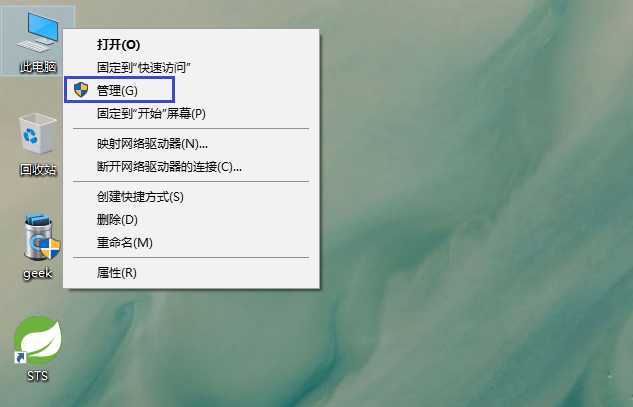
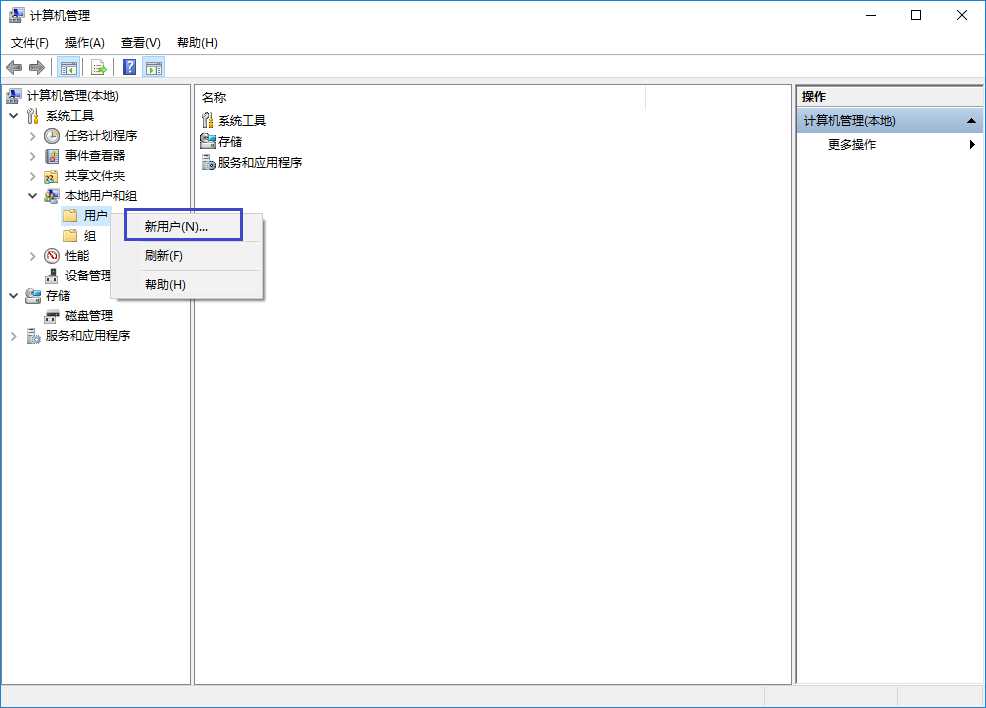
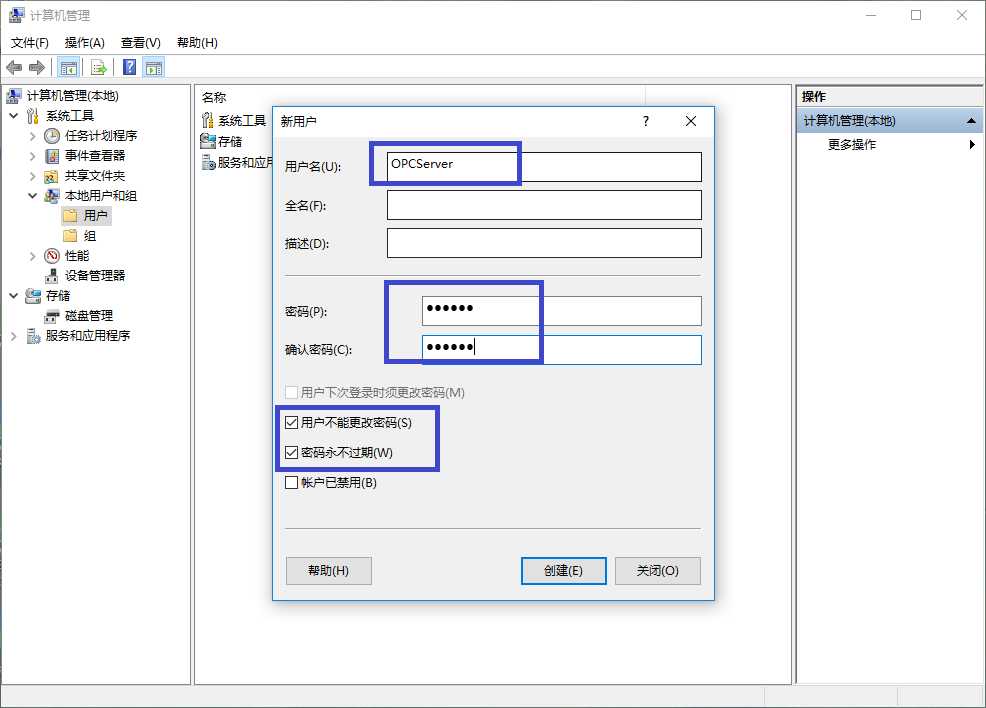
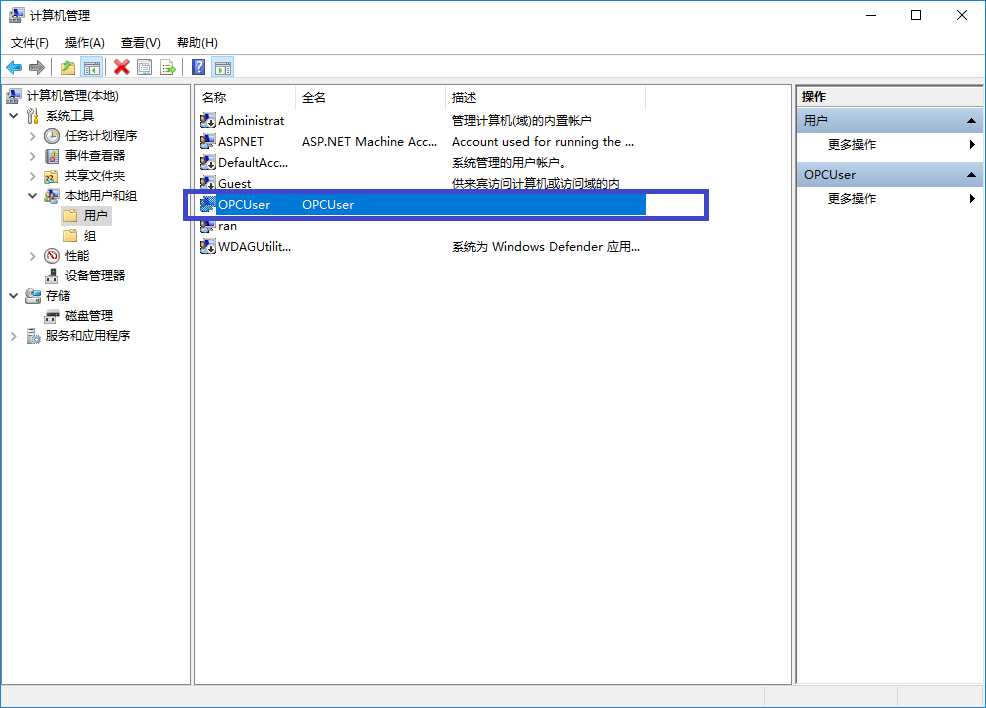
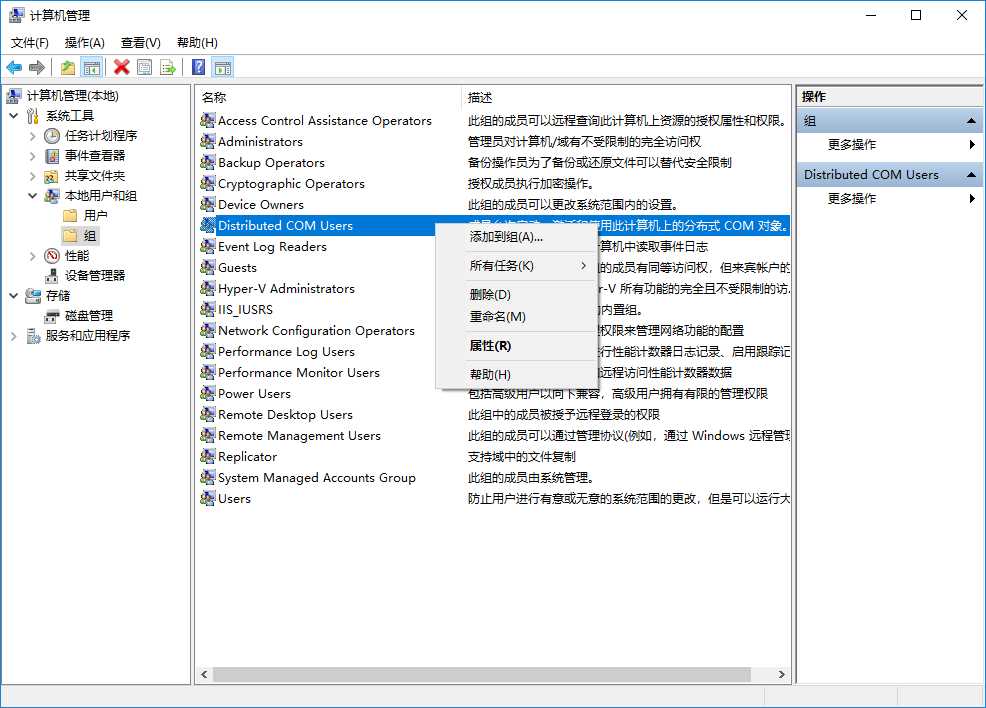
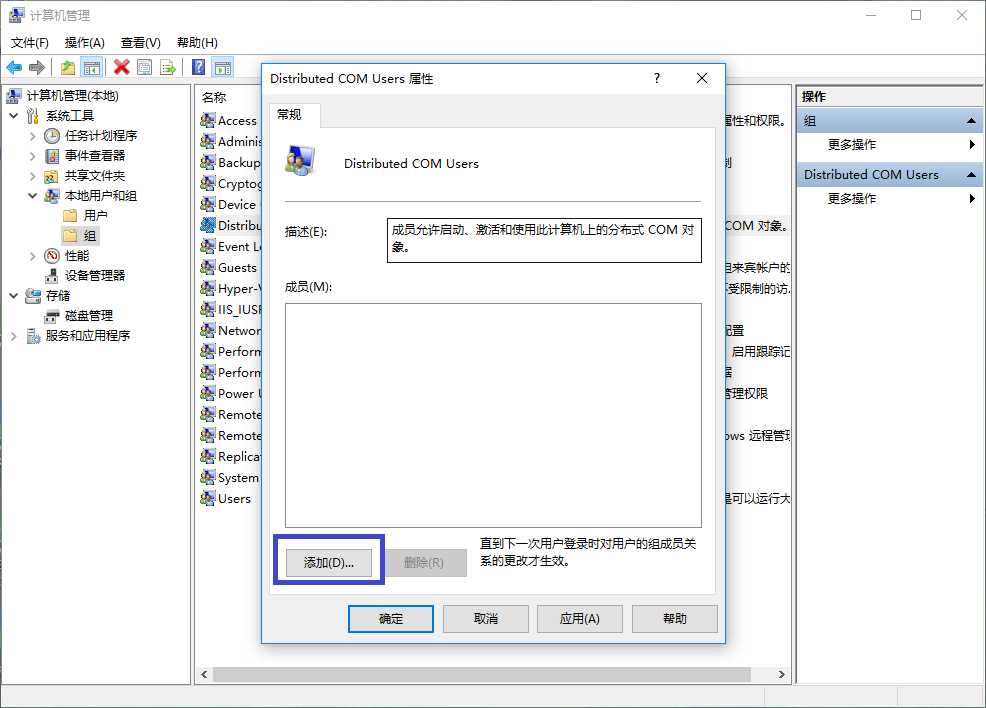
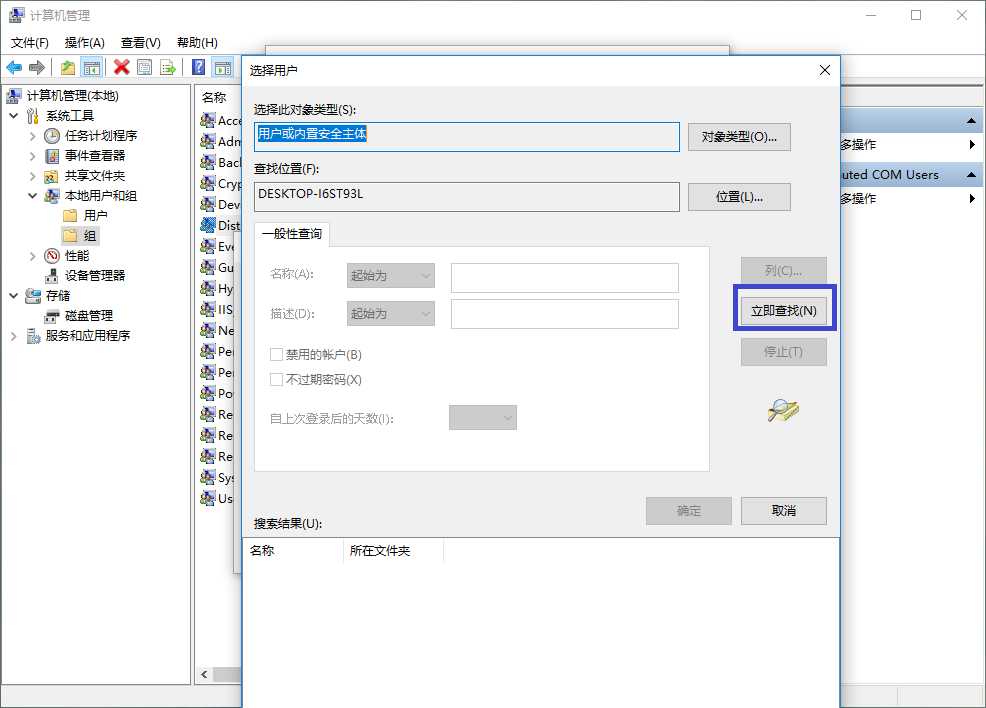
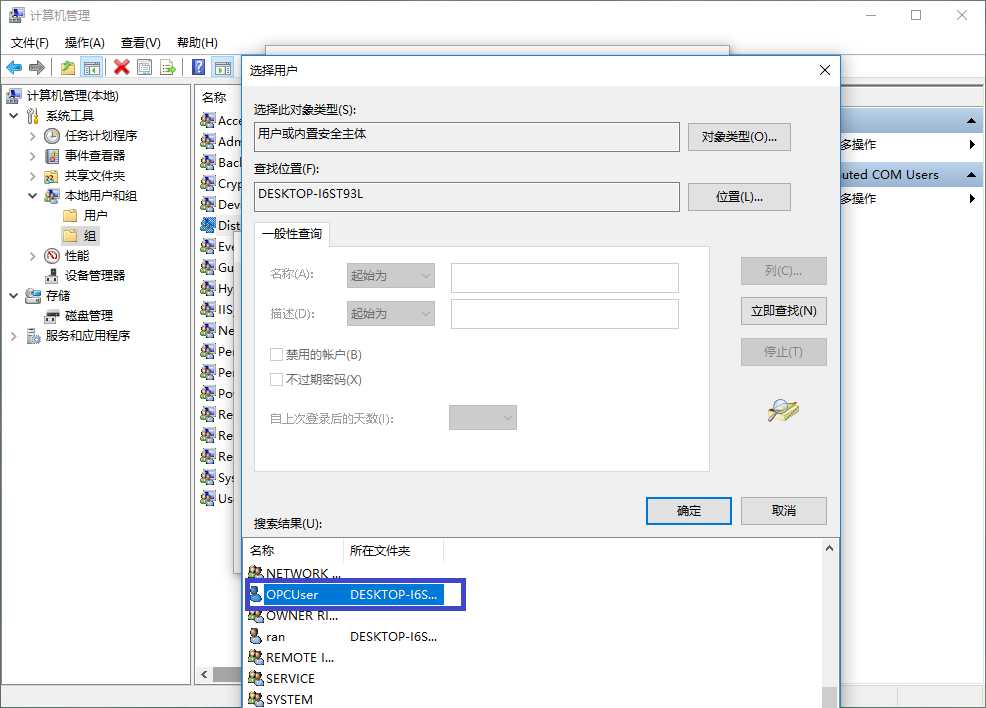
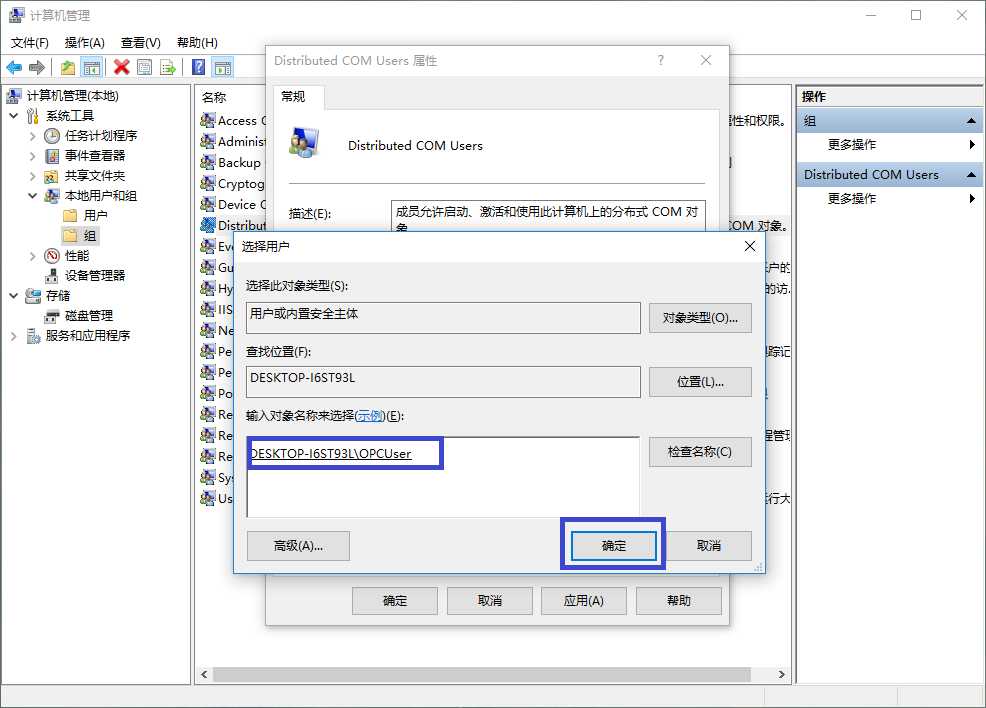
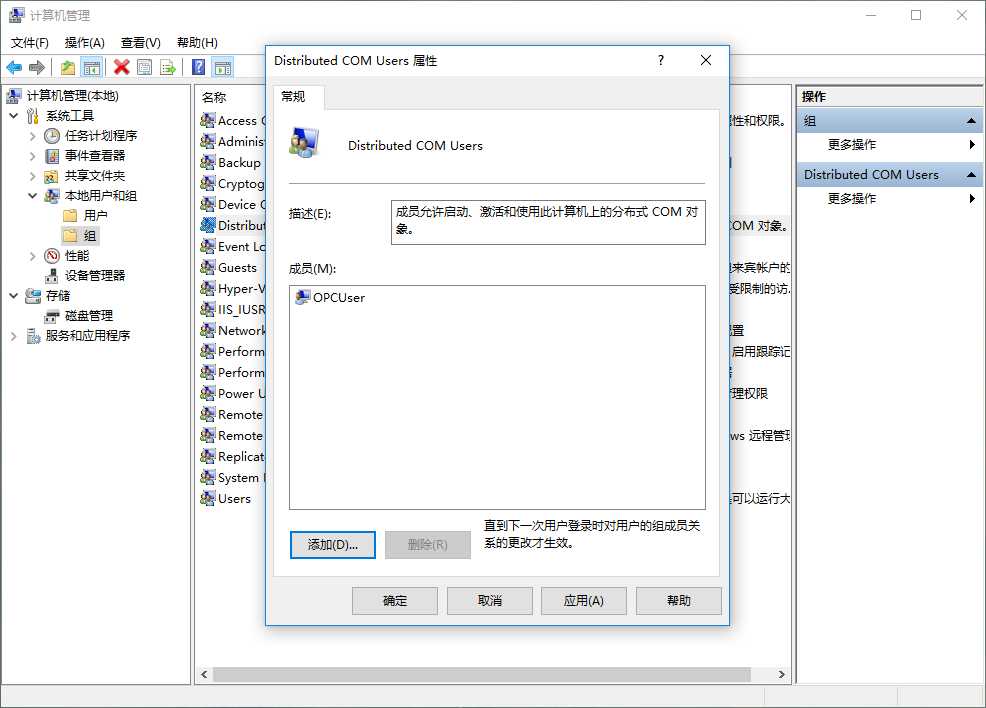
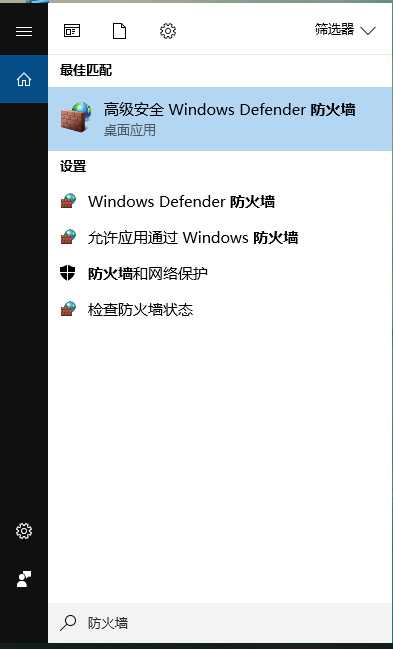
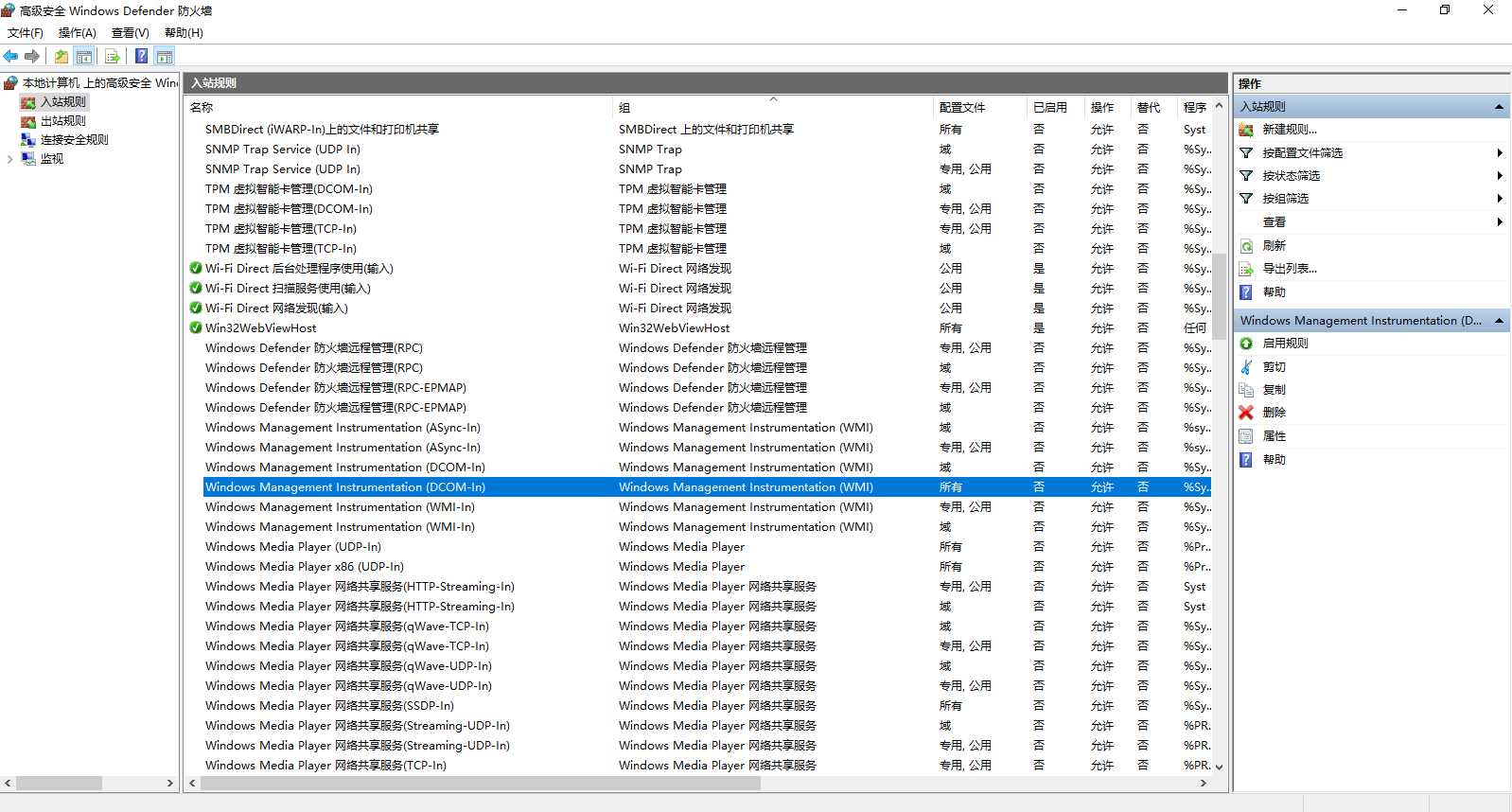
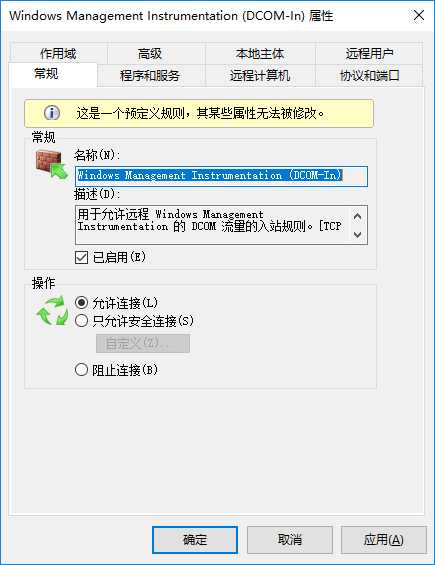
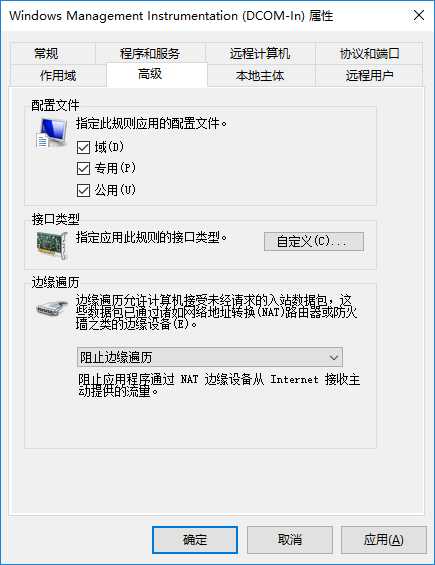
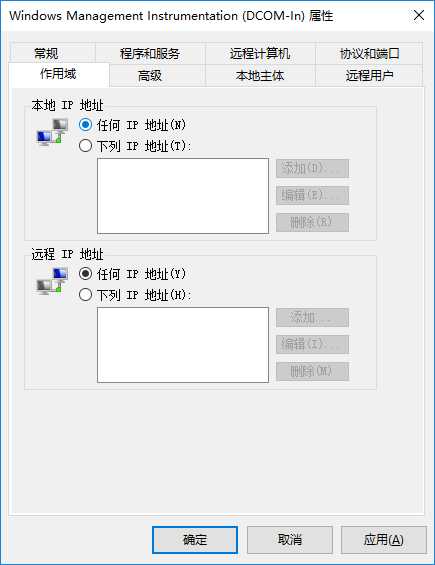
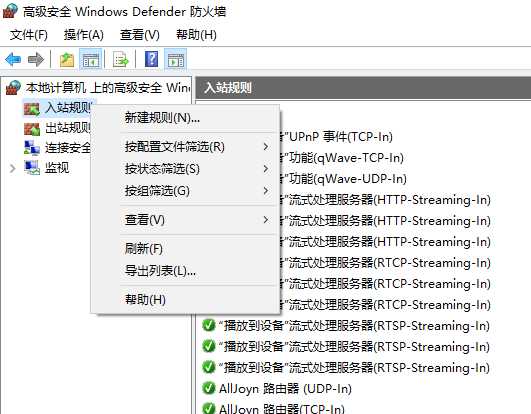
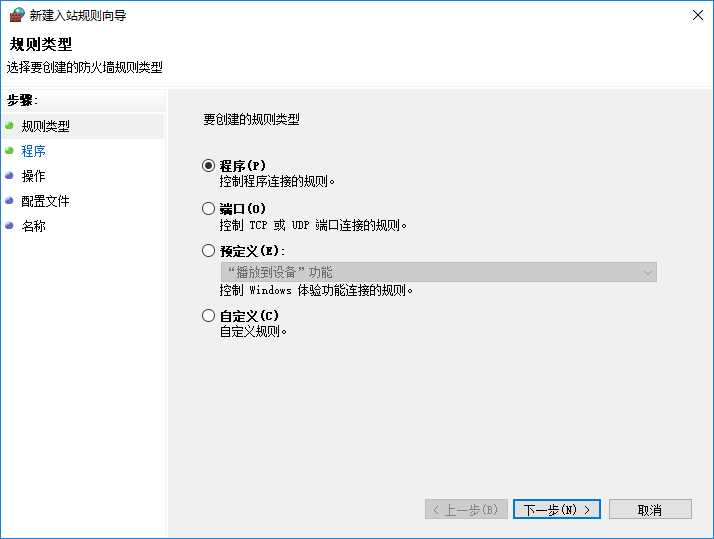
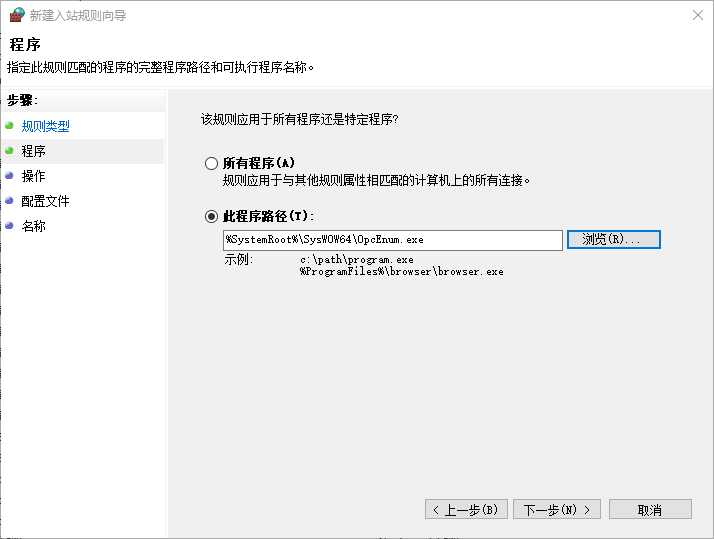
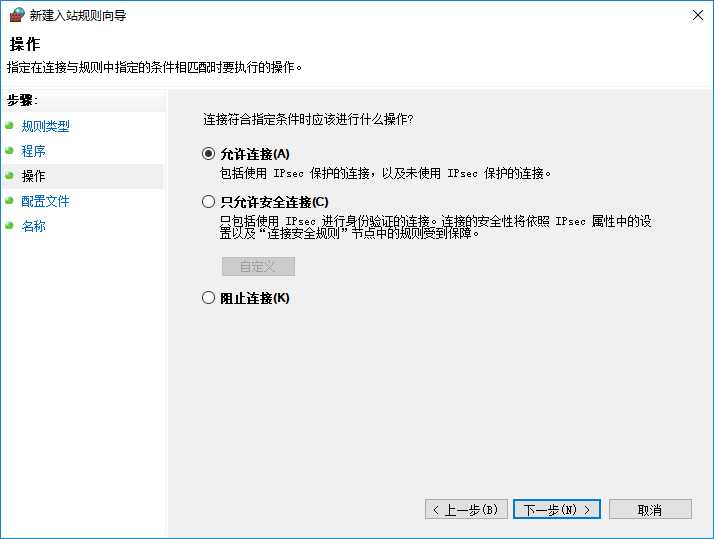
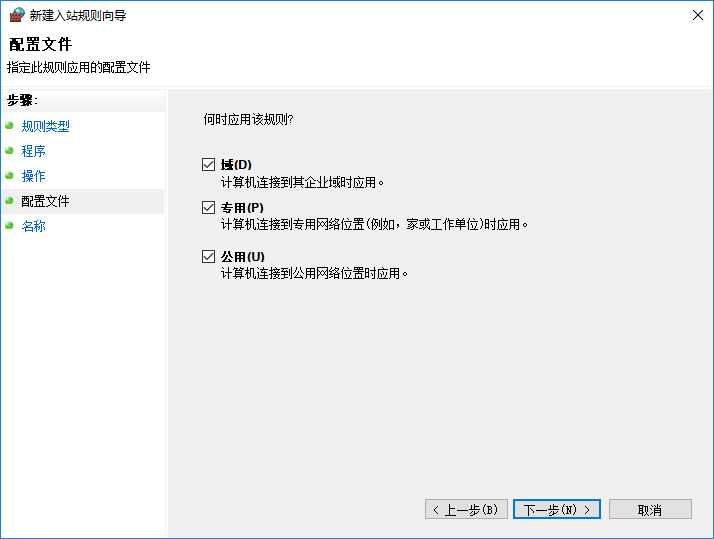
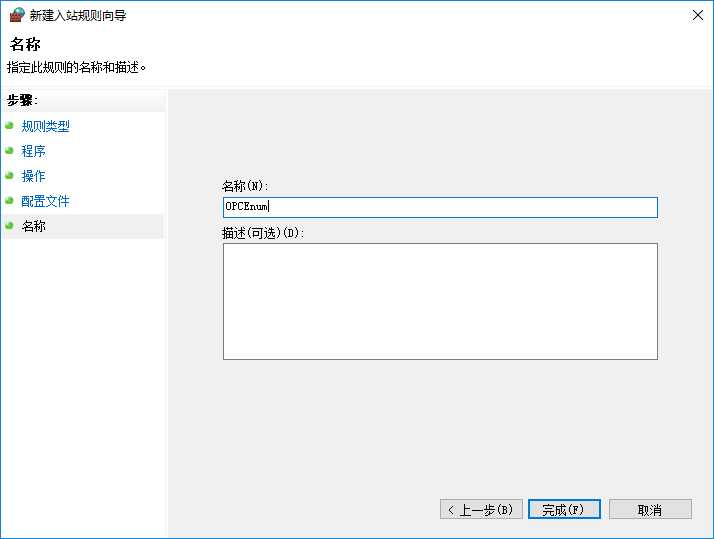
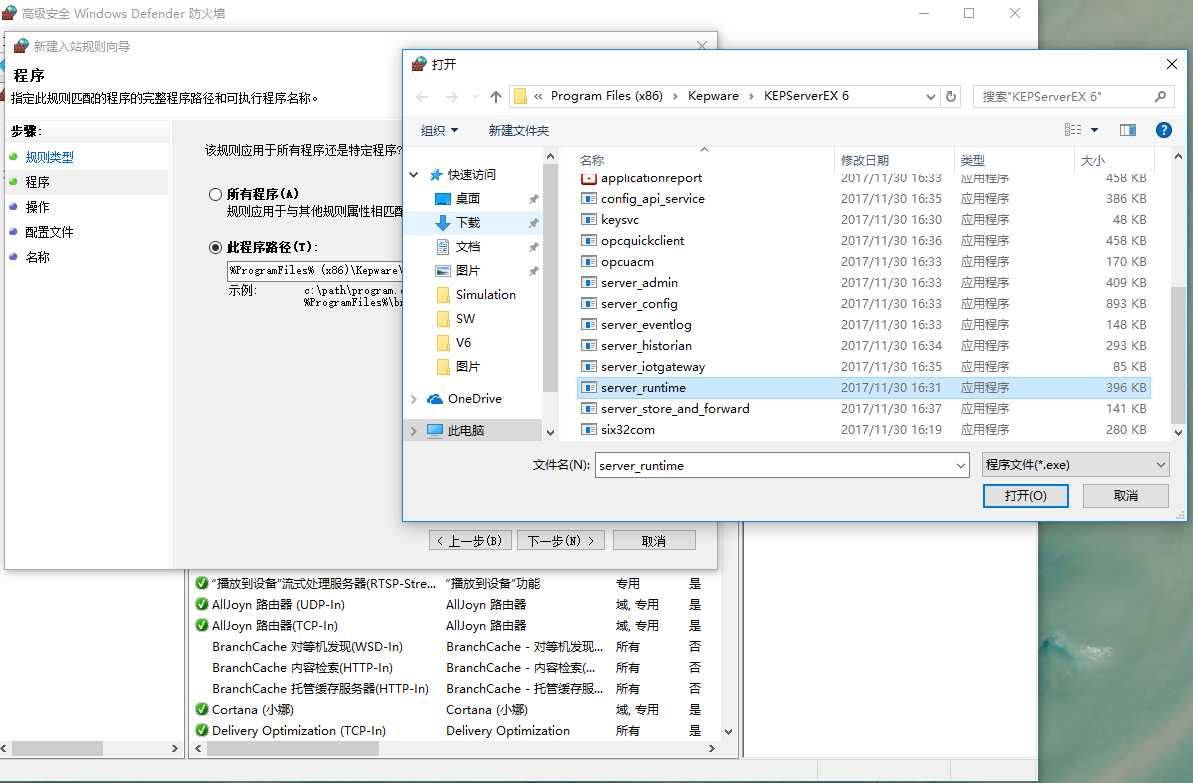
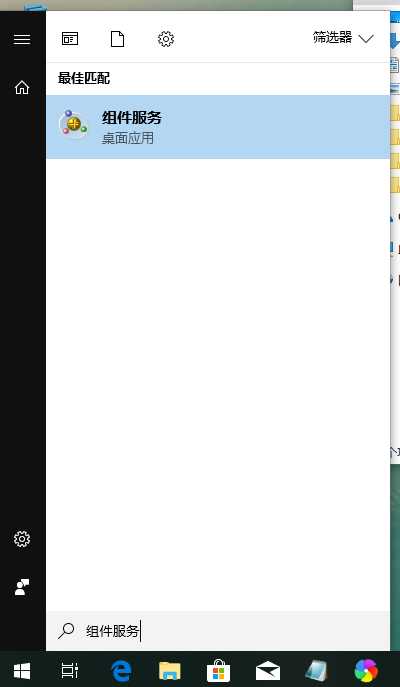
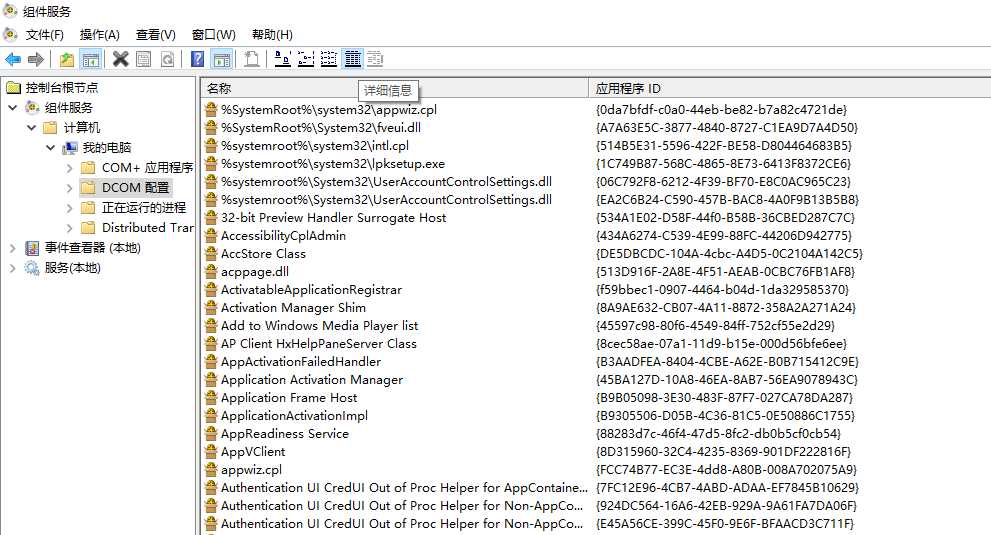
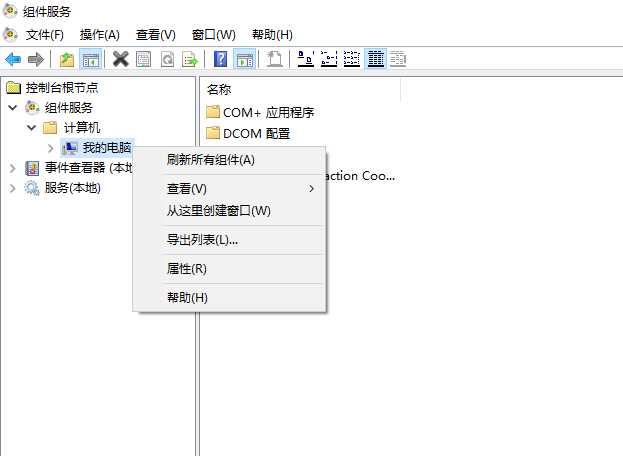
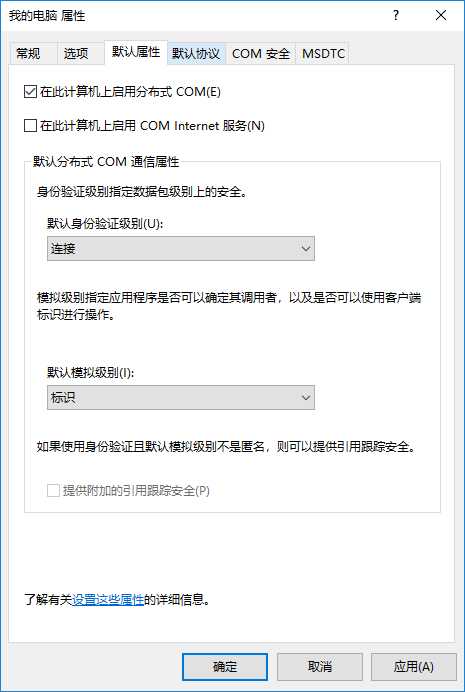
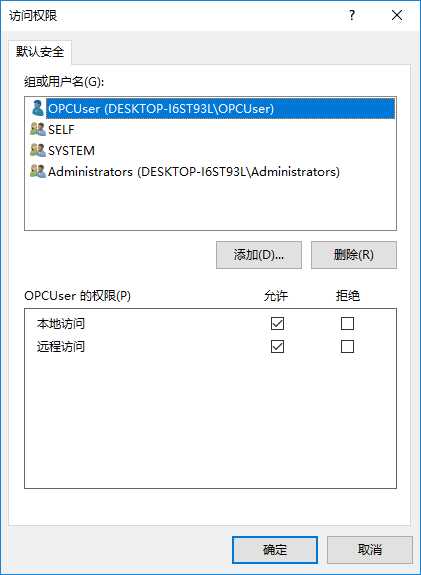
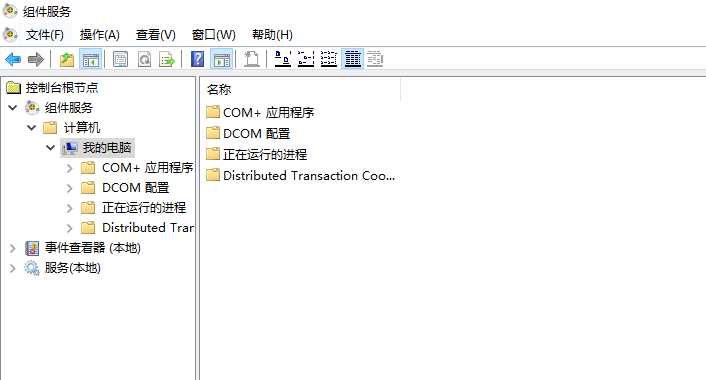
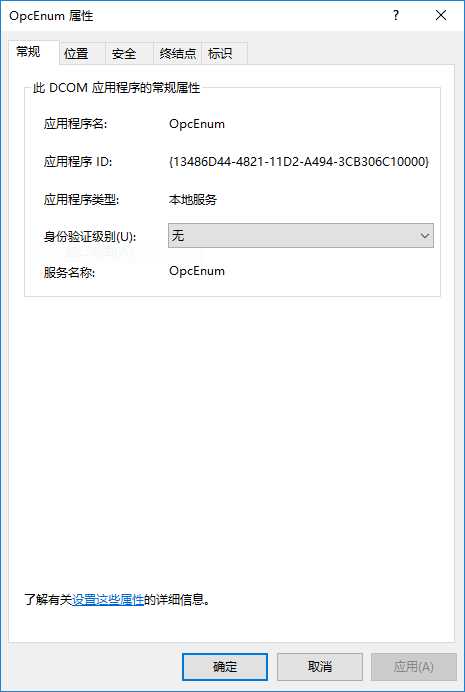
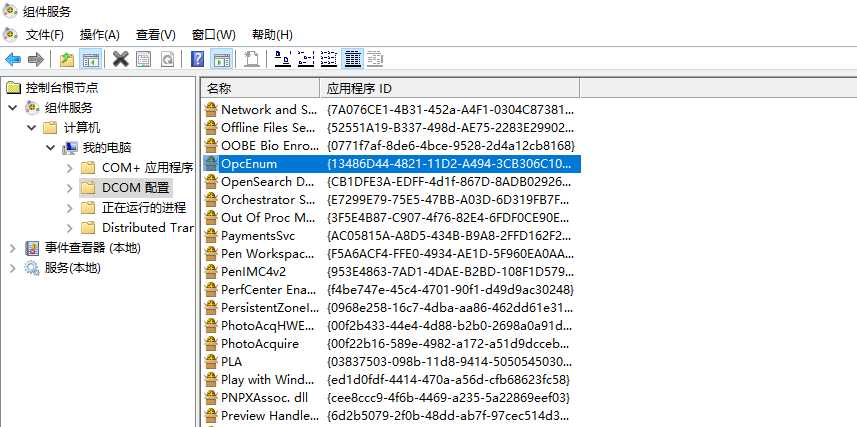
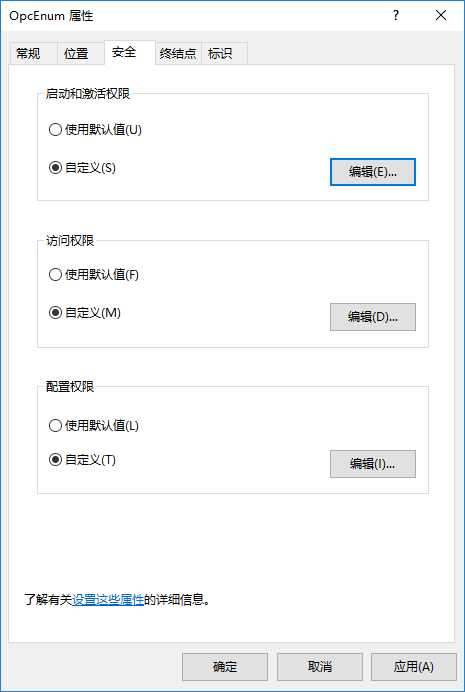
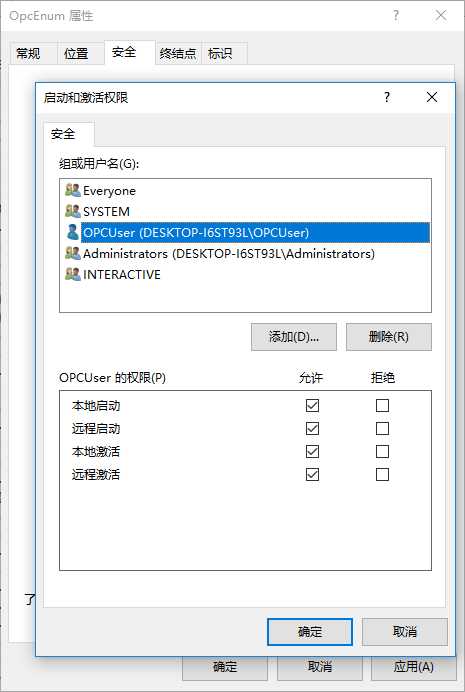
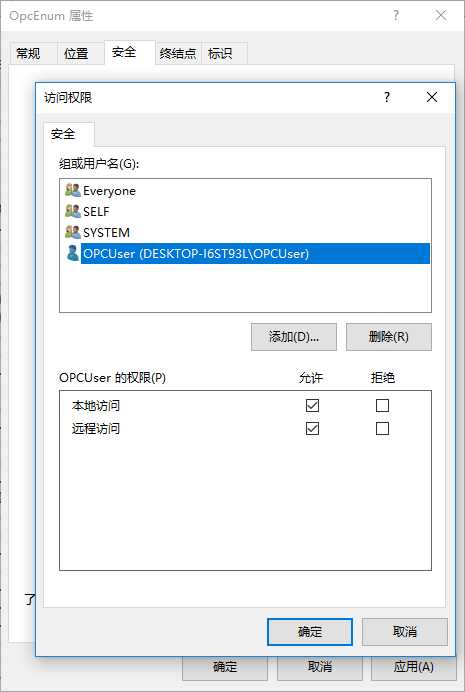
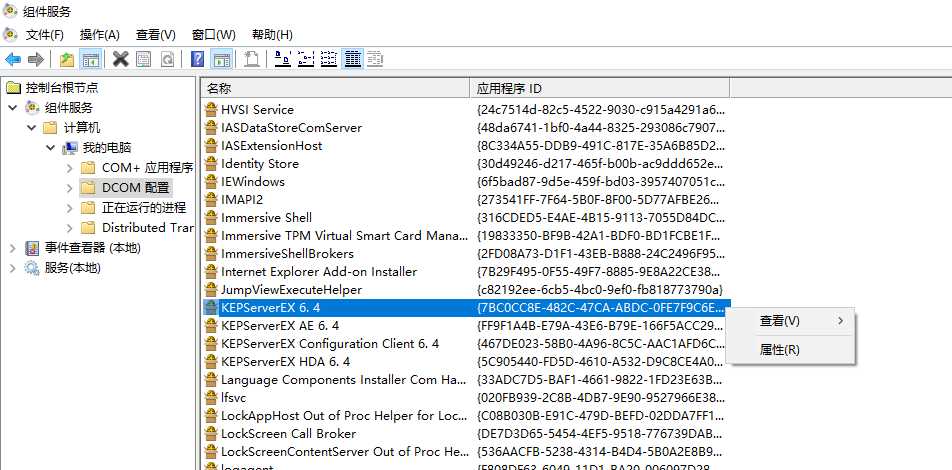
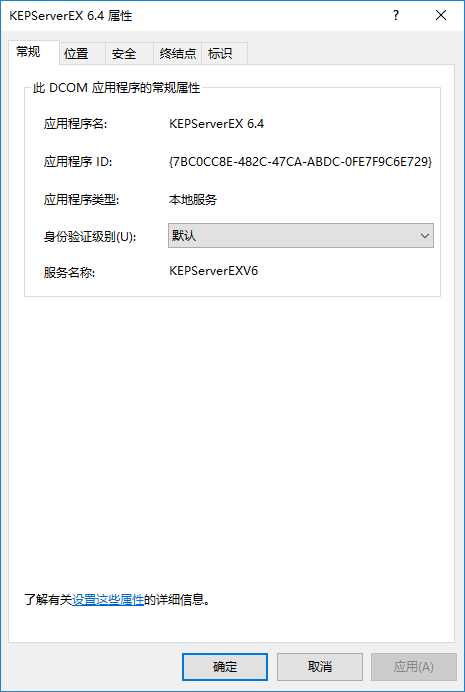
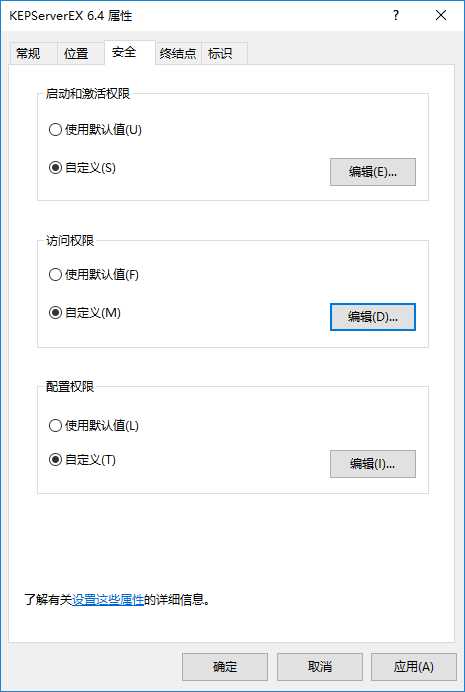
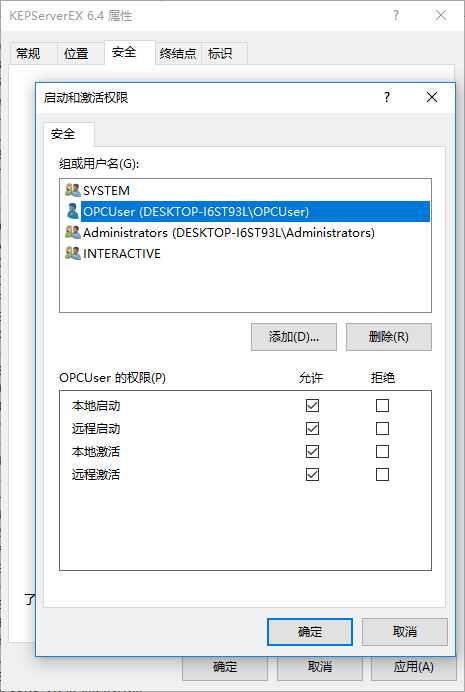
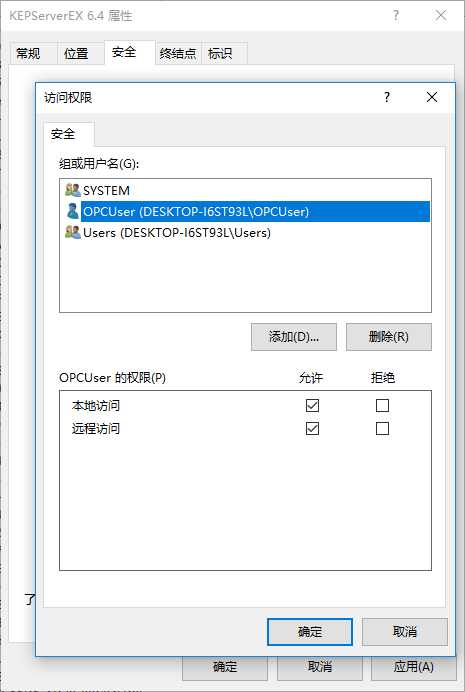
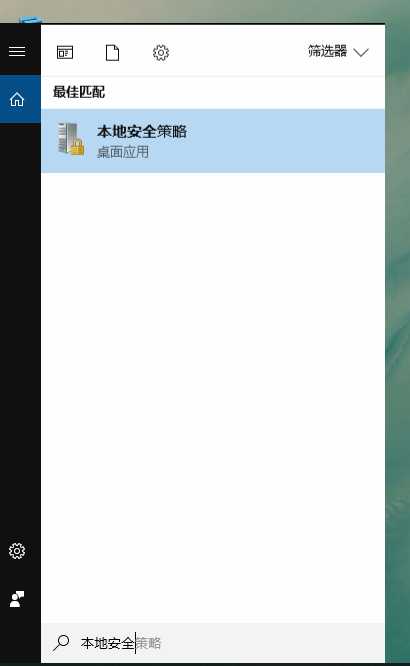
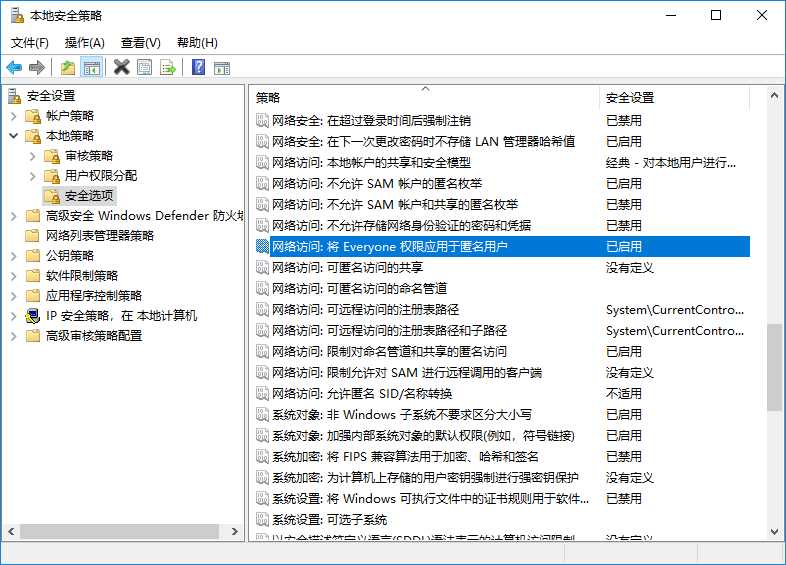
标签:有一个 服务器 ref 安全策略 位置 www 分享图片 管理 创建用户
原文地址:https://www.cnblogs.com/ioufev/p/9365919.html